Wi-Fi 네트워크에서 사용자를 쉽게 연결 해제하는 5가지 방법
Wi-Fi에서 사람들을 쫓아내는 5가지 방법. Wi-Fi는 요즘 우리 생활에서 없어서는 안 될 필수 요소가 되었습니다. 무선 인터넷 기술을 사용하면 유선이 필요 없이 원하는 곳 어디에서나 네트워크에 연결할 수 있습니다. 하지만 특정 사용자를 Wi-Fi …
기사 읽기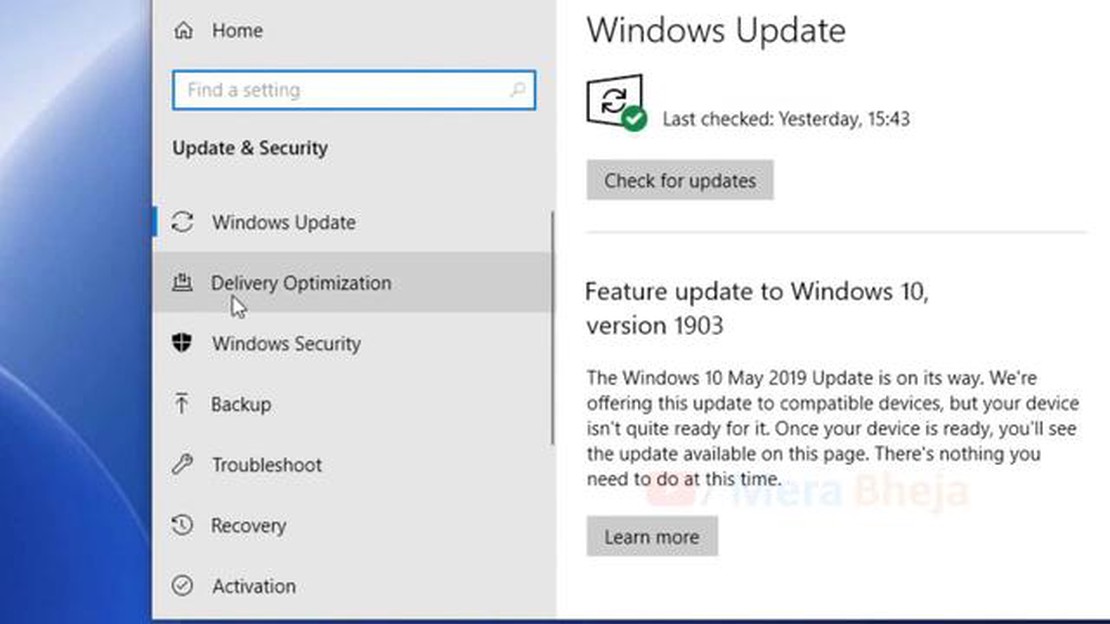
이전에 윈도우 스토어로 알려진 마이크로소프트 스토어는 윈도우 사용자가 다양한 애플리케이션을 다운로드하고 설치할 수 있는 플랫폼입니다. 그러나 때때로 사용자는 Microsoft Store의 느린 로딩 문제에 직면하여 성가시고 필요한 앱과 게임에 액세스하기 어려울 수 있습니다.
이 문제는 부적절한 네트워크 설정이나 시스템 업데이트 문제와 같은 다양한 요인으로 인해 발생할 수 있습니다. 하지만 이 문제를 해결하고 Microsoft Store 다운로드 속도를 높이는 데 도움이 되는 몇 가지 방법이 있습니다.
인터넷 연결 확인. 인터넷 연결 설정이 잘못되어 Microsoft Store 다운로드 속도가 느려지는 문제가 발생할 수 있습니다. 안정적이고 빠른 연결 상태인지 확인하세요. 라우터를 다시 부팅하거나 컴퓨터를 다른 네트워크에 연결하여 인터넷 서비스 공급자와 관련된 문제가 아닌지 확인하세요.
캐시 및 임시 파일 지우기. 캐시 및 임시 파일이 누적되면 Microsoft Store 속도가 느려질 수 있습니다. 이 문제를 해결하려면 설정 > 시스템 > 저장소를 열고 캐시 지우기를 클릭하세요. 이렇게 하면 공간을 확보하고 앱 성능을 개선하는 데 도움이 됩니다.
Windows 업데이트. 일부 문제는 오래된 버전의 Windows로 인해 발생할 수 있습니다. 사용 가능한 최신 버전의 운영 체제가 설치되어 있는지 확인하세요. 이렇게 하려면 설정 > 업데이트 및 보안 > Windows 업데이트를 열고 “업데이트 확인” 버튼을 클릭합니다. 사용 가능한 업데이트가 있으면 설치하여 Microsoft Store 느린 로딩 문제를 해결하세요.
이 간단한 팁을 따르면 Microsoft Store 느린 로딩 문제를 해결하고 원하는 앱과 게임에 다시 빠르게 액세스할 수 있습니다. 앱을 최신 상태로 유지하기 위해 Microsoft Store의 업데이트를 확인하고 설치하는 것도 잊지 마세요.
Microsoft Store는 Microsoft에서 개발한 Windows 운영 체제용 공식 앱 스토어입니다. Windows 사용자를 위한 다양한 앱, 게임 및 기타 디지털 상품을 제공합니다. 그러나 때때로 사용자는 Microsoft Store가 느리게 로드되는 문제에 직면합니다. 다음은 이러한 문제가 발생하는 몇 가지 가능한 이유입니다:
Microsoft Store 로딩 속도가 느려지는 문제가 발생하면 위의 단계에 따라 문제를 해결하는 것이 좋습니다. 문제가 지속되면 Microsoft 지원팀에 문의하여 추가 지원을 받을 수 있습니다.
Microsoft Store의 느린 로딩 문제는 인터넷 연결 속도 부족과 관련이 있는 경우가 많습니다. 연결 속도가 느리면 스토어에서 앱, 업데이트 및 기타 콘텐츠를 다운로드할 때 시간이 오래 지연될 수 있습니다.
이 문제를 해결하려면 인터넷 연결 속도를 확인하고 적절한 조치를 취하여 개선해야 합니다. 다음은 도움이 될 수 있는 몇 가지 권장 사항입니다:
이러한 권장 사항을 적용한 후에도 Microsoft Store 로딩 속도가 느려지는 문제가 해결되지 않으면 Microsoft 서버 또는 컴퓨터 설정 문제와 같은 다른 요인과 관련된 문제일 수 있습니다. 이 경우 Microsoft 지원팀에 문의하여 추가 지원을 받는 것이 좋습니다.
함께 읽기: 펍지 인디아 토너먼트: 알아야 할 모든 것 (1.5 크루어 획득)
응용 프로그램 캐싱은 응용 프로그램의 다운로드 및 업데이트 속도를 높이는 데 도움이 되는 Microsoft Store의 중요한 기능입니다. 그러나 때때로 사용자가 애플리케이션이 느리게 로드되거나 제대로 작동하지 않을 수 있는 캐싱 문제가 발생할 수 있습니다.
다음은 Microsoft Store 응용 프로그램 캐싱과 관련된 몇 가지 일반적인 문제와 해결 방법입니다:
앱이 느리게 로드되거나 제대로 작동하지 않는 경우 앱의 캐시와 관련된 문제일 수 있습니다. 이 문제를 해결하려면 앱의 캐시를 지우면 됩니다. 이렇게 하려면 시작 메뉴에서 설정을 열고 앱을 선택합니다. 그런 다음 목록에서 앱을 찾아 고급 옵션을 선택합니다. 앱 정보 섹션에서 캐시 지우기 버튼을 클릭합니다.
느린 로딩 문제가 하나의 애플리케이션이 아닌 전체 Microsoft Store에 영향을 미치는 경우 Microsoft Store 캐시와 관련된 문제일 수 있습니다. “wsreset” 명령을 사용하여 이 문제를 해결할 수 있습니다. 시작 메뉴를 열고 검색 창에 “wsreset"을 입력합니다. 검색 결과 “wsreset"을 마우스 오른쪽 버튼으로 클릭하고 “관리자 권한으로 실행"을 선택합니다. 캐시 재설정 프로세스는 다소 시간이 걸릴 수 있습니다. 프로세스가 완료된 후 Microsoft Store를 다시 로드하여 로딩 속도가 개선되었는지 확인하세요.
함께 읽기: Amazon Fire TV Stick에서 랙을 해결하고 성능을 개선하는 5가지 쉬운 방법
Microsoft Store 응용 프로그램이 계속 느리게 로드되는 경우 네트워크 연결에 문제가 있는 것일 수 있습니다. 인터넷 연결이 안정적이고 빠른지 확인하세요. 라우터를 다시 부팅하거나 다른 네트워크 연결을 사용해 보세요. 연결 문제가 지속되면 인터넷 서비스 제공업체에 문의하여 자세한 정보와 해결 방법을 알아보세요.
Microsoft Store 앱을 다운로드하거나 실행하는 데 여전히 문제가 있는 경우 Microsoft 지원팀에 문의하거나 공식 커뮤니티에서 도움을 받는 것이 좋습니다.
Microsoft Store 로딩 속도가 느려지는 문제가 발생하는 경우, 앱을 최신 버전으로 업데이트하는 것이 한 가지 해결책이 될 수 있습니다. 오래된 버전의 Microsoft Store는 속도가 느려지고 로딩이 지연될 수 있습니다.
Microsoft Store를 최신 버전으로 업데이트하려면 다음의 간단한 지침을 따르세요:
Microsoft Store를 최신 버전으로 업데이트하면 앱의 로딩 속도와 성능이 개선된 것을 확인할 수 있습니다. 속도 문제가 여전히 지속되면 이 문서에 설명된 다른 방법을 시도해 보세요.
Microsoft Store 업데이트는 느린 앱 로딩 문제를 해결할 수 있는 중요한 작업입니다. 앱을 최신 상태로 유지하면 최신 보안 요구 사항 및 버그 수정이 적용되어 앱의 성능이 향상될 수 있습니다.
시스템 문제, 느린 인터넷 연결 또는 백그라운드에서 실행 중인 많은 수의 응용 프로그램으로 인해 Microsoft Store가 느리게 로드되는 문제가 발생할 수 있습니다. 컴퓨터를 최적화하고, 인터넷 연결 속도를 확인하고, 백그라운드에서 불필요한 프로세스를 닫으면 문제를 해결할 수 있습니다.
컴퓨터를 최적화하고 Microsoft Store 다운로드 속도를 높이기 위해 수행할 수 있는 몇 가지 방법이 있습니다. 첫째, 임시 파일과 시스템 캐시를 지워 하드 드라이브의 공간을 확보합니다. 둘째, 불필요한 서비스 및 자동 로드 프로그램을 비활성화하여 시스템 리소스를 확보하세요. 또한 오래된 버전은 컴퓨터 속도를 저하시킬 수 있으므로 장치 드라이버와 바이러스 백신 소프트웨어를 사용할 수 있고 최신 버전인지 확인하는 것이 좋습니다.
예, 인터넷 연결 속도가 느리면 Microsoft Store 다운로드 속도가 느려지는 원인 중 하나가 될 수 있습니다. 다운로드 속도를 높이려면 더 안정적이고 빠른 Wi-Fi 네트워크 또는 유선 인터넷 연결에 연결해 보세요. 또한 특수 서비스를 사용하여 인터넷 연결 속도를 확인하고 필요한 경우 ISP에 문의하여 연결 품질을 개선해야 합니다.
예, 다른 프로그램의 느린 성능은 Microsoft Store 로딩에 영향을 줄 수 있습니다. 백그라운드에서 실행 중인 응용 프로그램이 많으면 시스템 리소스가 소모되고 Microsoft Store 로딩 속도가 느려질 수 있습니다. 이 문제를 해결하려면 작업 관리자에서 불필요한 프로그램과 프로세스를 모두 닫으세요. 또한 오래된 버전은 성능 문제를 일으킬 수 있으므로 디바이스 드라이버를 사용할 수 있고 최신 버전인지 확인하는 것이 좋습니다.
Wi-Fi에서 사람들을 쫓아내는 5가지 방법. Wi-Fi는 요즘 우리 생활에서 없어서는 안 될 필수 요소가 되었습니다. 무선 인터넷 기술을 사용하면 유선이 필요 없이 원하는 곳 어디에서나 네트워크에 연결할 수 있습니다. 하지만 특정 사용자를 Wi-Fi …
기사 읽기PS4 인터넷 연결 문제 해결 방법 | 연결되지 않음 온라인 게임을 플레이하거나 콘텐츠를 스트리밍하는 동안 PlayStation 4(PS4)에서 인터넷 연결 문제가 발생한 적이 있다면 얼마나 짜증나는 일인지 잘 알고 계실 것입니다. …
기사 읽기갤럭시 S7 구글 어시스턴트가 넷플릭스를 재생할 때 계속 팝업되는 문제, 기타 문제 Google 어시스턴트는 사용자가 스마트폰에서 정보에 액세스하고 작업을 수행할 수 있는 편리한 방법을 제공하여 안드로이드 운영 체제의 필수 요소로 빠르게 자리 잡았습니다. 하지만 일부 …
기사 읽기발로란트에서 원형 십자선을 얻는 방법 발로란트와 같은 1인칭 슈팅 게임에서는 올바른 십자선이 게임 플레이에 큰 차이를 만들 수 있습니다. 일부 플레이어에게는 기본 십자선 옵션이 적합할 수 있지만, …
기사 읽기스폰서 게시물로 수익을 창출하는 방법은 무엇인가요? 오늘날 소셜 미디어는 우리 삶의 필수적인 부분이 되었습니다. 많은 사용자가 온라인에서 많은 시간을 보내며 뉴스를 검색하고 친구들과 인상을 주고받습니다. 하지만 소셜 미디어는 엔터테인먼트의 원천일 뿐만 아니라 돈을 벌 …
기사 읽기안드로이드를 위한 최고의 캐주얼 채팅 앱 11가지 (2023). 오늘날 소셜 미디어와 메신저는 일상적인 커뮤니케이션에서 큰 역할을 합니다. 그러나 일상적인 대화를 넘어 전 세계의 새로운 사람들을 만나고 싶을 때 캐주얼 채팅 앱은 없어서는 안될 도구가됩니다. …
기사 읽기